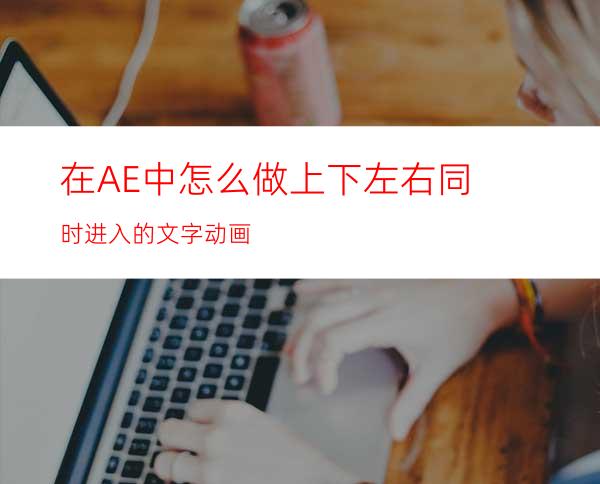
如果现在我们在做AE后期的时候,需要做一个四个文字同时从画面的上下左右四个方向上同时进入到画面中的动画效果,这种AE文字动画效果又该如何在AE中去进行制作呢?遇到这种情况我们可以先将动画效果简单化,现做一个文字进入的动画效果,然后其他的只是方向与同步文字,这样一分析是不是感觉就很简单了,话不多说,下面就在AE中开始我们这个上下左右同时进入的文字动画效果的制作吧。
工具/原料
After Effects
方法/步骤
找到电脑上安装的AE软件或者双击AE软件的快捷图标,启动并打开AE软件,然后在启动的AE软件最开始的界面中选择新建项目选项,创建一个AE项目。
在AE项目中找到合成菜单栏,点开合成菜单栏,在合成菜单栏中选择新建合成,弹出合成属性设置窗口,在合成设置中设置合成的大小等,并将合成背景颜色改一下,不要默认的黑色。
选中AE中的文本工具选项,用文本工具在合成场景上单击并输入文字内容,打开字符窗口,在字符中设置文字的大小等;并在对齐面板中单击水平中齐与垂直中齐。
选中合成图层窗口中的文字图层,直接按键盘的快捷键Ctrl+D执行文字图层拷贝操作,在拷贝出三个文字图层出来。
在合成1窗口下方打开“标题/动作安全”选项,分别单独选中四个文字图层,用选择工具将这个四个文字分别都移开。
选中两个上下方向的文字图层,按R打开旋转,一个旋转90度,另一个旋转-90度,在将这几个文字图层按照上下左右方向对齐;将时间轴移到合适位置,选中所有图层按P打开位置,在四个图层的位置上都打入一个关键帧。
将时间轴往前移动几秒,然后依次调整上下左右四个方向的文字位置参数,将这四个文字从上下左右方向上移出场景之外。点击播放,这样我们就在AE中做了一个从上下左右同时进入的文字动画效果。




















